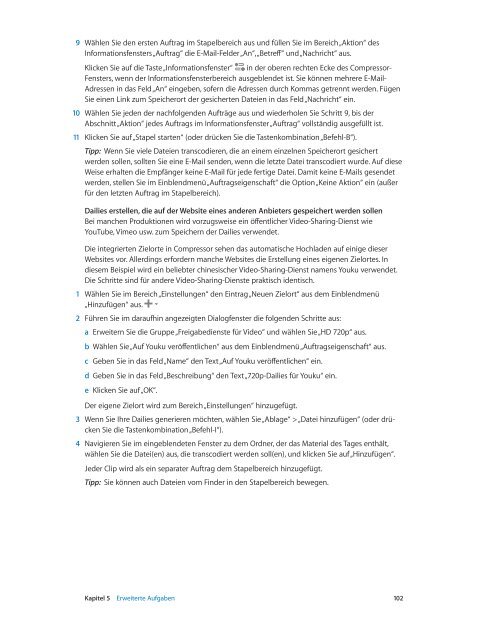Compressor (4.1) - Support - Apple
Compressor (4.1) - Support - Apple
Compressor (4.1) - Support - Apple
Erfolgreiche ePaper selbst erstellen
Machen Sie aus Ihren PDF Publikationen ein blätterbares Flipbook mit unserer einzigartigen Google optimierten e-Paper Software.
9 Wählen Sie den ersten Auftrag im Stapelbereich aus und füllen Sie im Bereich „Aktion“ des<br />
Informationsfensters „Auftrag“ die E-Mail-Felder „An“,„Betreff“ und „Nachricht“ aus.<br />
Klicken Sie auf die Taste „Informationsfenster“ in der oberen rechten Ecke des <strong>Compressor</strong>-<br />
Fensters, wenn der Informationsfensterbereich ausgeblendet ist. Sie können mehrere E-Mail-<br />
Adressen in das Feld „An“ eingeben, sofern die Adressen durch Kommas getrennt werden. Fügen<br />
Sie einen Link zum Speicherort der gesicherten Dateien in das Feld „Nachricht“ ein.<br />
10 Wählen Sie jeden der nachfolgenden Aufträge aus und wiederholen Sie Schritt 9, bis der<br />
Abschnitt „Aktion“ jedes Auftrags im Informationsfenster „Auftrag“ vollständig ausgefüllt ist.<br />
11 Klicken Sie auf „Stapel starten“ (oder drücken Sie die Tastenkombination „Befehl-B“).<br />
Tipp: Wenn Sie viele Dateien transcodieren, die an einem einzelnen Speicherort gesichert<br />
werden sollen, sollten Sie eine E-Mail senden, wenn die letzte Datei transcodiert wurde. Auf diese<br />
Weise erhalten die Empfänger keine E-Mail für jede fertige Datei. Damit keine E-Mails gesendet<br />
werden, stellen Sie im Einblendmenü „Auftragseigenschaft“ die Option „Keine Aktion“ ein (außer<br />
für den letzten Auftrag im Stapelbereich).<br />
Dailies erstellen, die auf der Website eines anderen Anbieters gespeichert werden sollen<br />
Bei manchen Produktionen wird vorzugsweise ein öffentlicher Video-Sharing-Dienst wie<br />
YouTube, Vimeo usw. zum Speichern der Dailies verwendet.<br />
Die integrierten Zielorte in <strong>Compressor</strong> sehen das automatische Hochladen auf einige dieser<br />
Websites vor. Allerdings erfordern manche Websites die Erstellung eines eigenen Zielortes. In<br />
diesem Beispiel wird ein beliebter chinesischer Video-Sharing-Dienst namens Youku verwendet.<br />
Die Schritte sind für andere Video-Sharing-Dienste praktisch identisch.<br />
1 Wählen Sie im Bereich „Einstellungen“ den Eintrag „Neuen Zielort“ aus dem Einblendmenü<br />
„Hinzufügen“ aus.<br />
2 Führen Sie im daraufhin angezeigten Dialogfenster die folgenden Schritte aus:<br />
a Erweitern Sie die Gruppe „Freigabedienste für Video“ und wählen Sie „HD 720p“ aus.<br />
b Wählen Sie „Auf Youku veröffentlichen“ aus dem Einblendmenü „Auftragseigenschaft“ aus.<br />
c Geben Sie in das Feld „Name“ den Text „Auf Youku veröffentlichen“ ein.<br />
d Geben Sie in das Feld „Beschreibung“ den Text „720p-Dailies für Youku“ ein.<br />
e Klicken Sie auf „OK“.<br />
Der eigene Zielort wird zum Bereich „Einstellungen“ hinzugefügt.<br />
3 Wenn Sie Ihre Dailies generieren möchten, wählen Sie „Ablage“ > „Datei hinzufügen“ (oder drücken<br />
Sie die Tastenkombination „Befehl-I“).<br />
4 Navigieren Sie im eingeblendeten Fenster zu dem Ordner, der das Material des Tages enthält,<br />
wählen Sie die Datei(en) aus, die transcodiert werden soll(en), und klicken Sie auf „Hinzufügen“.<br />
Jeder Clip wird als ein separater Auftrag dem Stapelbereich hinzugefügt.<br />
Tipp: Sie können auch Dateien vom Finder in den Stapelbereich bewegen.<br />
Kapitel 5 Erweiterte Aufgaben 102